13.5.2 VOSviewer
在这里,我们举三个文献计量学网络可视化的例子,分别是作者耦合网络、期刊共被引网络和词条共现网络。
13.5.2.1 作者耦合网络
构建作者耦合网络并进行可视化的步骤如下所示:
(1)运行VOSviewer。如果没有安装VOSviewer,可以在该网址下载:http://www.vosviewer.com。
(2)点击Action栏的Create按钮,然后弹出Create Map对话框。
(3)选择Create a Map Based on a Network项,然后点击Next。
(4)到Web of Science一栏,打开Select Web of Science File对话框。在对话框中,我们可以选择处理那些我们需要的Web of Science的输出文件。按住键盘上的Ctrl键可以选择多个文件。我们使用13.5.1节得到的文件,并且只使用发表时间为2000—2013年的文献的题录数据。选择完文件后,按OK按钮关闭Select Web of Science File对话框,然后点击Next。
(5)选择Bibliographic Coupling of Authors及Fractional Counting选项,然后点击Next。选择Fractional Counting选项就意味着我们要使用13.4.1节提到的分数计数法。
(6)VOSviewer对耦合网络上显示的作者节点有要求,每个作者必须满足最低发文数。我们使用默认的最低发文数——5篇。在我们的数据集中,有792位作者的最低发文数为5篇。点击Next进入下一步。
(7)一些作者和其他作者可能没有或者几乎没有耦合关系。最好将这些作者从网络中剔除。VOSviewer对网络中能显示的作者数量有限制。我们选择只显示500名作者,也就是说有792-500=292名耦合关系弱的作者将要从网络中移出。点击Next进入下一步。
(8)VOSviewer在网络中列出了500名作者,并提供了作者进一步被移出网络的可能性。我们选择不移除任何人。点击Finish按钮就完成了作者耦合网络的构建,并且退出Create Map窗口。
有关VOSviewer使用标准化、制图及聚类技术见13.4.1节。由于我们处理的是比较小的网络,所以以上过程只用了几秒钟。最后,VOSviewer生成了可视化视图,如图13.4所示。
在图13.4中,每一个圆圈代表一位作者。圈越大说明作者发表的论文越多,圈越小说明发文越少。一般在可视化视图中,作者间的距离越近说明作者间的耦合关系越强。也就是说,位置越近的作者倾向于引用相同的文献,距离很远的作者通常没有相同的引用文献。同种颜色表示同一个聚类中的作者群。图中共有15个聚类群,大部分群都很小。最好去掉几个群,做法如下:
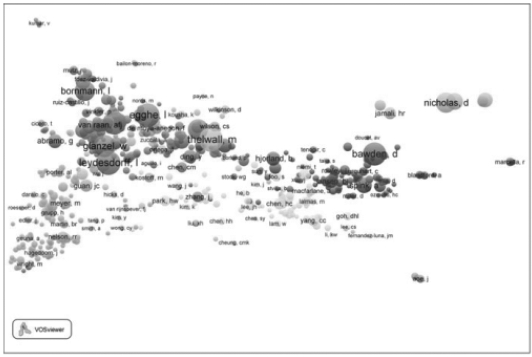
图13.4 VOSviewer制作的作者耦合网络可视化视图
(1)在VOSviewer窗口的左侧找到Map标签。
(2)在Clustering Resolution文本框内,将分辨率参数由1.00降为0.50。
(3)选择Clustering Only选项,然后点击Run按钮。
此时,聚类群数由15个变成了6个,其中有3个较小的网络。3个较大的作者群分布在科学计量学领域(位于图13.4的左上方区域)、信息科学与信息检索领域(位于图13.4的右侧),以及技术与创新研究领域(位于图13.4的左下方区域)。
13.5.2.2 期刊共被引网络
下面演示如何对期刊共被引网络进行构建及可视化。前4步操作与之前作者耦合网络的相同。前4步做完后,接下来的操作如下:
(1)选择Co-citation of Sources和Fractional Counting的选项,然后点击Next。
(2)VOSviewer要求,为了出现在共被引网络中,期刊必须具备最小引用次数。默认的期刊最小引用次数为20次,但是在这里我们将其改为50次。也就是说,对于出现在共被引网络中的期刊节点,在Web of Science的输出文件中至少有50篇被引文献指向了该期刊,共有619篇文献满足条件。点击Next进入下一步。
(3)VOSviewer对网络中的期刊节点数量有限制。共被引次数较少的期刊将被剔除。因为上一步选择的619篇文献的引用关系较强(每篇至少有50次引用关系),所以不需要剔除任何期刊节点。619篇期刊全部纳入网络中。点击Next进入下一步。
(4)VOSviewer列出了共被引网络中的619种期刊,并提供了期刊被进一步移出网络的可能性。我们保留全部期刊。点击Finish完成网络的构建并退出Create Map对话框。
图13.5为期刊共被引网络的可视化视图[3]。
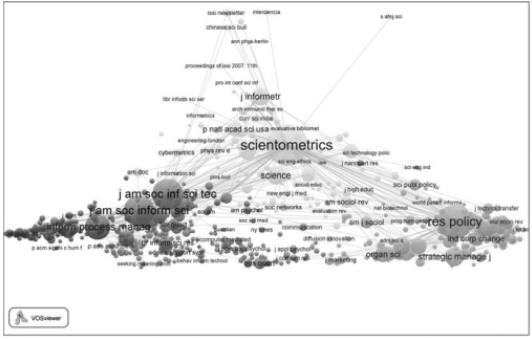
图13.5 VOSviewer制作的期刊同被引网络可视化视图
图13.5的每一个圆圈代表一个期刊。圆圈的大小反映着期刊的被引次数。在可视化图谱中,距离较近的期刊,它们的共被引关系较强;距离较远的期刊,它们的共被引关系较弱。在图谱中能够很清晰地看到3个很大的期刊群:刊登科学计量学论文的期刊群在视图的上方,发表信息科学与信息检索领域论文的期刊群在视图的左下方,刊登技术与创新研究的论文的期刊群在视图的右下方。使用Density View标签可以在密度可视化视图中更清晰地观察上述3个期刊群。
VOSviewer识别出了6个期刊聚类群[4]。在图13.5中,这些聚类群用不同颜色表示(彩图可参考原著)。有2个群很小,可以忽略。剩下的4个大的聚类群里,黄色(图上侧)聚类群主要是发表文献计量学论文的期刊,绿色(图右下侧)聚类群主要是发表技术与创新论文的期刊。红色(图下侧中部)和蓝色(图左下侧)聚类群都包含发表信息科学与信息检索论文的期刊。把图谱的左下方放大,可以看到蓝色(图左下侧)聚类群中的主要是计算机科学方面的,重点研究信息检索技术,红色(图下侧中部)期刊主要是社会科学方面的,重点研究一般信息科学与图书馆科学。
13.5.2.3 词条共现网络
最后,我们将进行词条(从文献的题目及摘要提取)共现网络的构建与可视化。操作步骤如下:
(1)启动VOSviewer。
(2)在Action一栏点击Create按钮,打开Create Map对话框。
(3)选择Create a Map Based on a Text Corpus选项,点击Next进入下一步。
(4)在Web of Science栏选择所要使用的Web of Science输出文件,然后点击Next。我们使用分析作者耦合及期刊同被引网络时所用的文件。
(5)选择Title and Abstract Fields选项,然后点击Next。VOSviewer将从Web of Science输出文件的文献题目和摘要中抽取名词词组,这可能需要花费一些时间。
(6)选择Binary Counting选项,然后点击Next。使用Binary Counting的用处在于:在构建共现网络时,对文献的标题及摘要中的名词词组不重复计数。名词词组在文献的标题及摘要中出现10次与出现1次都一样对待,不重复计数。
(7)VOSviewer对共现网络中名词词组共现的最低次数有要求。我们选择默认的共现次数为10次。标题及摘要中满足最低共现次数为10次的名词词组共有3158个。点击Next进入下一步。
(8)VOSviewer对共现网络中的名词词组的数量有限制。在默认情况下,VOSviewer建议保留上一步所选名词词组的60%。按60%的比例筛选,最后出现在网络上的有1894个词组。为了确定剔除哪些词组,VOSviewer将对每个词组计算关联值(见13.4.1节)。得分最低的词组将被剔除。点击Next进入下一步。然后VOSviewer就开始计算关联值,计算需要一些时间。
(9)VOSviewer列出了共现网络中的1894个词组,并提供了每个词组被移出网络的可能性。我们按字母顺序对词组排序,并声明剔除以“Elsevier”开头的词组。这些词组均取自由Elsevier出版社出版的期刊摘要中的版权声明部分。移出了6个以“Elsevier”开头的词组后,共现网络中还剩下1888个词组。我们把这些词组称为词条。点击Finish按钮,完成共现网络的构建并退出Create Map对话框。
图13.6是词共现网络的可视化视图[5]。
在图13.6中,每个圆圈代表一个词条。圆圈的大小与含有该词的文献数量有关。共现的词组在图谱中的距离较近。VOSviewer将这些词组分成6个聚类群,有4个聚类群规模较大(彩图可参考原著)。视图左上方的红色聚类群由科学计量学的词条构成。左下方的绿色聚类群由技术与创新研究方面的词条构成。视图右上侧的蓝色聚类群和右下侧的黄色聚类群由信息科学与信息检索方面的词条组成。与期刊同被引网络的可视化结果相似,蓝色聚类群倾向于计算机科学方向的研究,黄色聚类群倾向于社会科学方面的研究。
对图13.4、图13.5和图13.6的可视化视图进行比较发现:科学计量学及相近学科的可视化视图结构相当一致。这3个视图显示的下属学科也相似。3个视图的差别相对较小,差别主要与下属学科相互之间的位置以及所提供的细节程度相关。
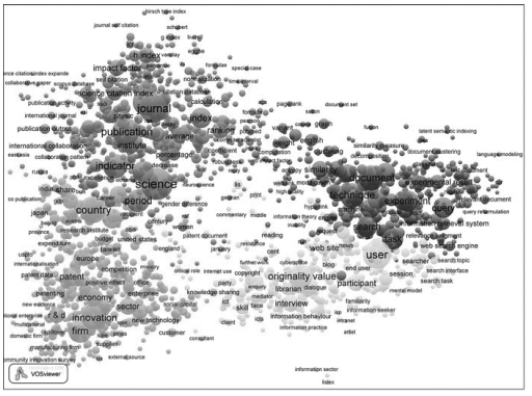
图13.6 VOSviewer制作的词共现网络可视化视图
